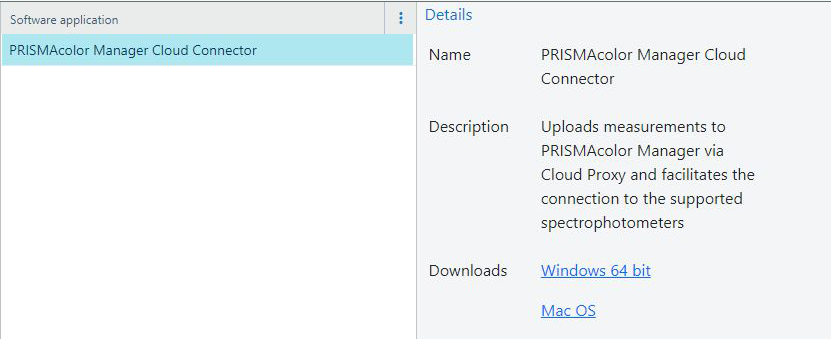Die [Konfiguration] -App ermöglicht das Konfigurieren von: Testspezifikationen, metrischen Toleranzsätzen sowie Referenzwertsätzen. Zusätzlich ist eine Liste mit generischen Testdiagrammen und Links zu erforderlicher zusätzlicher Software verfügbar.
[Testspezifikationen]
[Metrische Toleranzsätze]
[Referenzwertsätze]
[Generische Testbilder]
[Unterstützte Softwareanwendungen]
Nur Benutzer mit der Rolle [Administrator] können in dieser App Parameter ändern. Benutzer, die anderen Gruppen angehören, können lesen, aber nicht auf die Funktionen zum Hinzufügen, Bearbeiten und Löschen zugreifen.
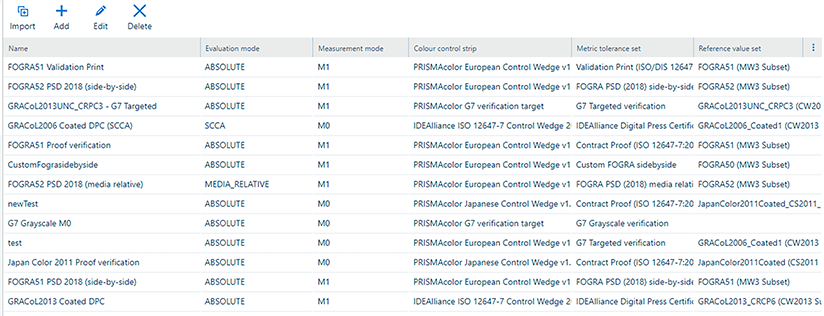 [Konfiguration]: [Testspezifikationen]
[Konfiguration]: [Testspezifikationen] Im Abschnitt [Testspezifikationen] ist Folgendes möglich.
|
Aktion |
Beschriftung |
|---|---|
|
[Import] |
Eine neue Testspezifikation importieren. Es stehen eine Reihe von werkseitig installierten Testspezifikationen zur Auswahl. 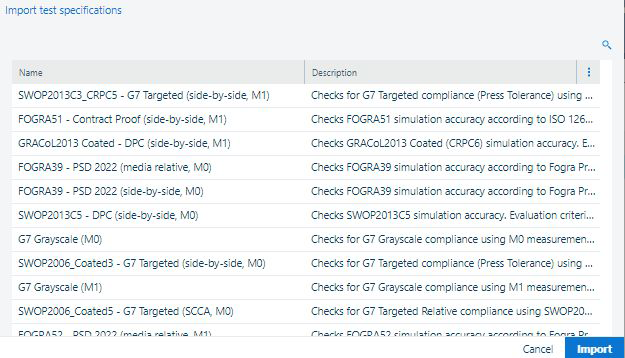 Eine Testspezifikation importieren
Eine Testspezifikation importierenUm eine neue Testspezifikation zu importieren, müssen Sie:
Um zu überprüfen, ob die Testspezifikation hinzugefügt wurde, gehen Sie zu: . Wenn die neue Testspezifikation erfolgreich importiert wurde, wird sie im Dropdown-Menü angezeigt. |
|
[Hinzufügen] |
Eine benutzerdefinierte Testspezifikation hinzufügen. Zum Hinzufügen einer neuen Testspezifikation müssen eine Reihe von Einstellungen definiert werden:
Zusätzlich werden mehrere andere Einstellungen unter dem Titel [Druckeinstellungen] gruppiert:
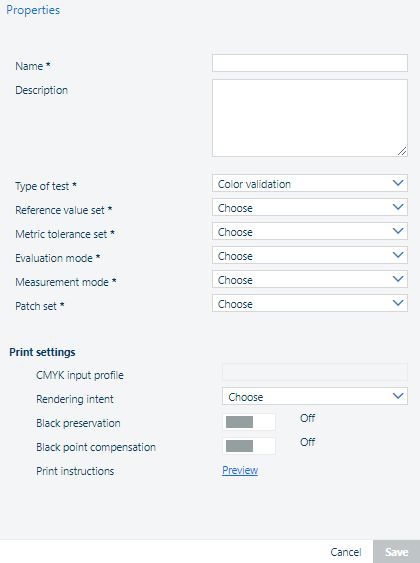 Eine Testspezifikation hinzufügen Nachdem Sie alle Einstellungen vorgenommen haben, klicken Sie auf die Schaltfläche [Speichern], um die Testspezifikation zu speichern. |
|
[Bearbeiten] |
Bearbeiten der Testspezifikation. Die Testspezifikation kann nur bearbeitet werden, wenn sie nicht in einem Farbtest verwendet wird. Die Beschreibung und die Druckanweisungen können jedoch jederzeit bearbeitet werden. 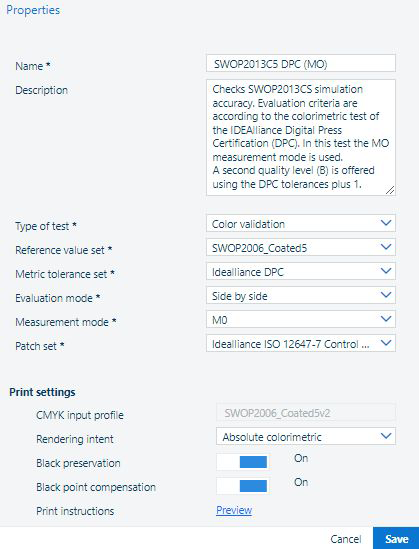 Eine Testspezifikation bearbeiten
Eine Testspezifikation bearbeitenKlicken Sie nach dem Anpassen der Einstellungen auf die Schaltfläche [Speichern]. |
|
[Löschen] |
Die Testspezifikation löschen. Diese Aktion kann nicht rückgängig gemacht werden. Die Testspezifikation kann nur gelöscht werden, wenn sie nicht in einem Farbtest verwendet wird. 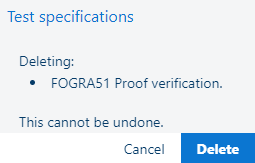 Eine Testspezifikation löschen
Eine Testspezifikation löschenKlicken Sie auf die Schaltfläche [Löschen], wenn Sie sicher sind, dass Sie die Testspezifikation löschen möchten. |
In dieser Liste sind zwei Arten von Sätzen vorhanden:
Vordefinierte, standardmäßig in der Liste enthaltene Sätze sind durch das Symbol für die Sperre ![]() und den Text „[Werkseitiger Standard] “ in der Spalte [Typ] gekennzeichnet.
und den Text „[Werkseitiger Standard] “ in der Spalte [Typ] gekennzeichnet.
Die [Werkseitiger Standard] -Elemente können nicht gelöscht oder geändert werden.
Ihre eigenen Sätze
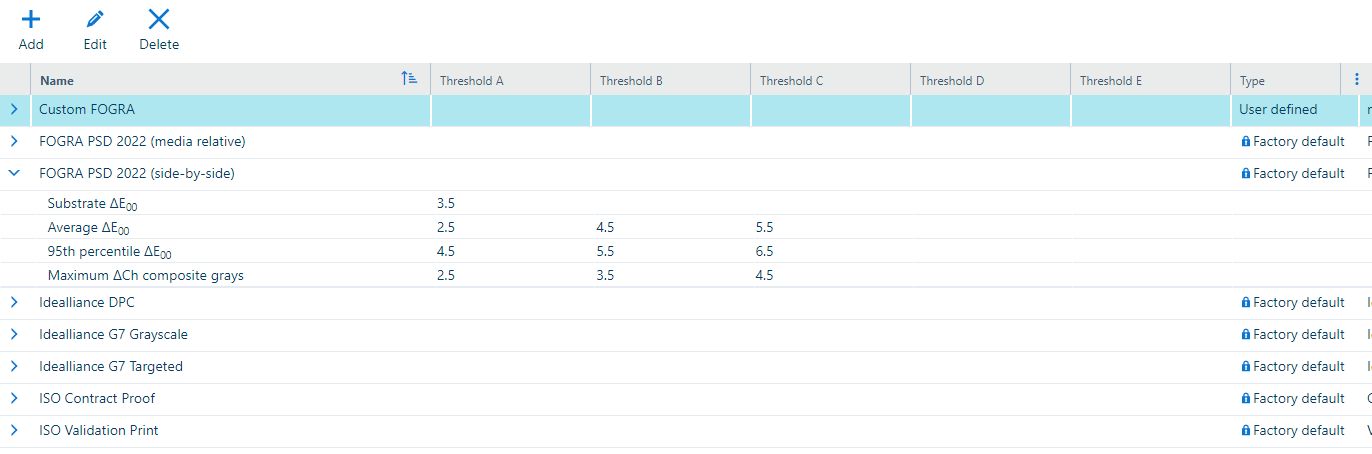 [Konfiguration]: [Metrische Toleranzsätze]
[Konfiguration]: [Metrische Toleranzsätze] Im Abschnitt [Metrische Toleranzsätze] ist Folgendes möglich.
|
Aktion |
Beschriftung |
|---|---|
|
[Hinzufügen] |
Einen benutzerdefinierten metrischen Toleranzsatz hinzufügen. Um einen neuen metrischen Toleranzsatz hinzuzufügen, müssen Sie mindestens zwei Metriken definieren. 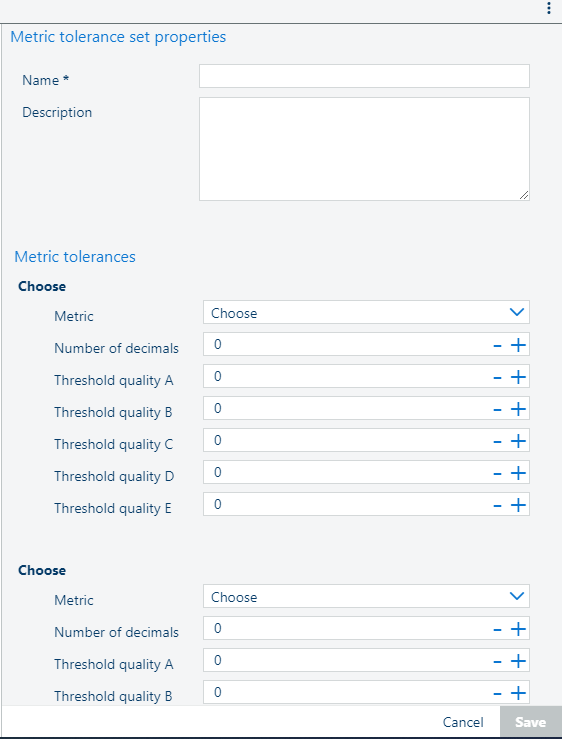 Einen metrischen Toleranzsatz hinzufügen
Einen metrischen Toleranzsatz hinzufügenVerwenden Sie die Schaltflächen + und – zum Hinzufügen oder Entfernen einer Metrik zum bzw. aus dem Toleranzsatz. 
Klicken Sie, nachdem die Metriken definiert wurden, auf die Schaltfläche [Speichern], um den metrischen Toleranzsatz zu speichern. |
|
[Bearbeiten] |
Den metrischen Toleranzsatz bearbeiten. Der metrische Toleranzsatz kann nur bearbeitet werden, wenn er nicht in einem Farbtest verwendet wird. Die [Werkseitiger Standard] -Elemente können nicht gelöscht oder geändert werden. 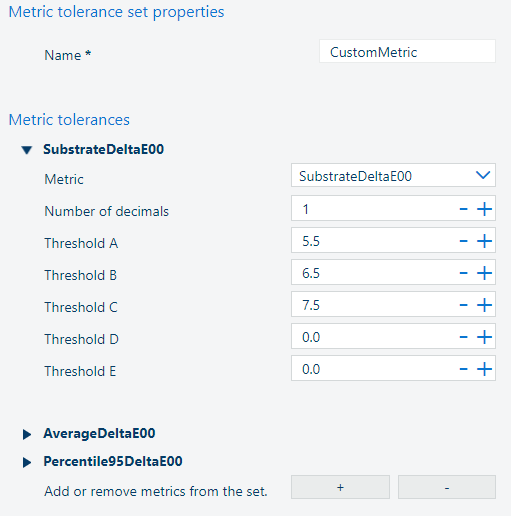 Einen metrischen Toleranzsatz bearbeiten
Einen metrischen Toleranzsatz bearbeitenKlicken Sie auf die Schaltfläche [Speichern], nachdem Sie den metrischen Toleranzsatz angepasst haben. |
|
[Löschen] |
Den metrischen Toleranzsatz löschen. Diese Aktion kann nicht rückgängig gemacht werden. Der metrische Toleranzsatz kann nur gelöscht werden, wenn er nicht in einem Farbtest verwendet wird. Die [Werkseitiger Standard] -Elemente können nicht gelöscht oder geändert werden. 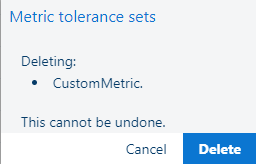 Einen metrischen Toleranzsatz löschen
Einen metrischen Toleranzsatz löschenKlicken Sie auf die Schaltfläche [Löschen], wenn Sie den metrischen Toleranzsatz wirklich löschen möchten. |
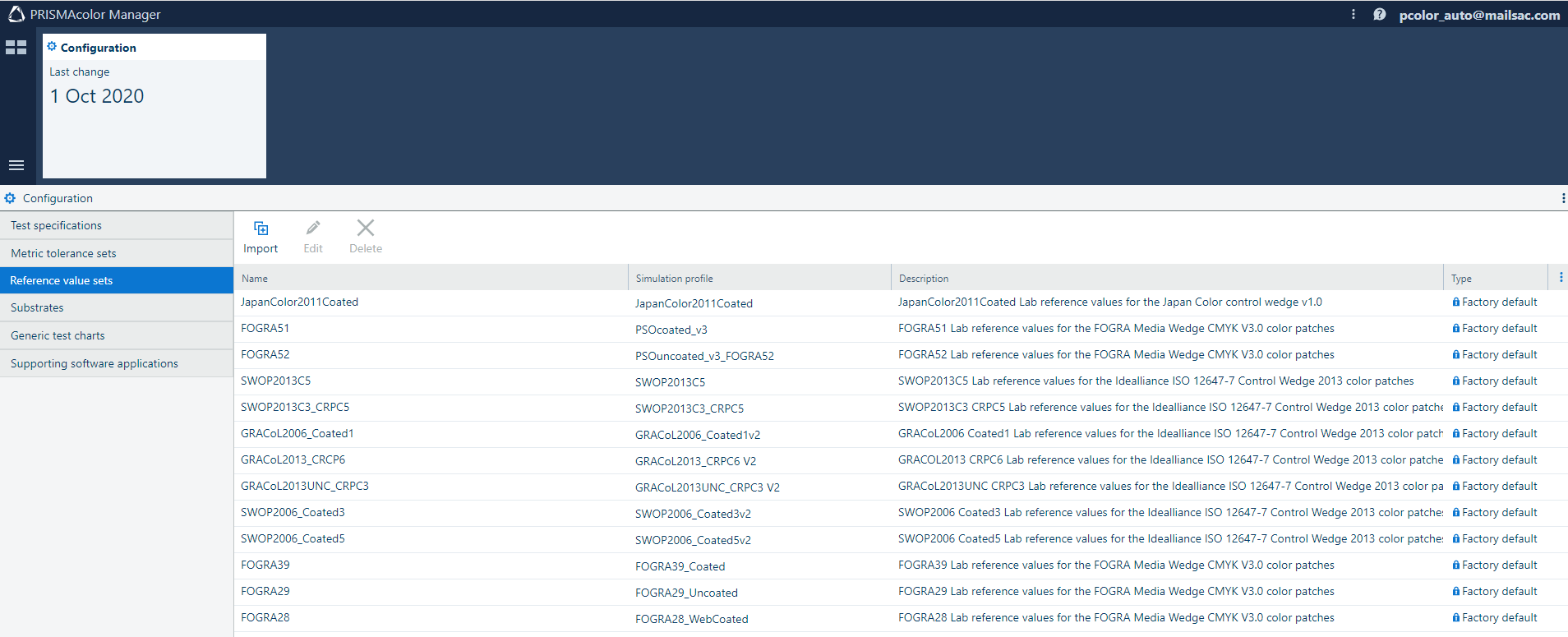 [Konfiguration]: [Referenzwertsätze]
[Konfiguration]: [Referenzwertsätze] Im Abschnitt [Referenzwertsätze] ist Folgendes möglich.
|
Aktion |
Beschriftung |
|---|---|
|
[Import] |
Einen Referenzwertsatz importieren. Gehen Sie wie folgt vor, um einen Referenzwertsatz zu importieren:
|
|
[Bearbeiten] |
Einen Referenzwertsatz bearbeiten. Sie können den Namen, die Beschreibung des Referenzwertsatzes sowie den Namen des Simulationsprofils bearbeiten. 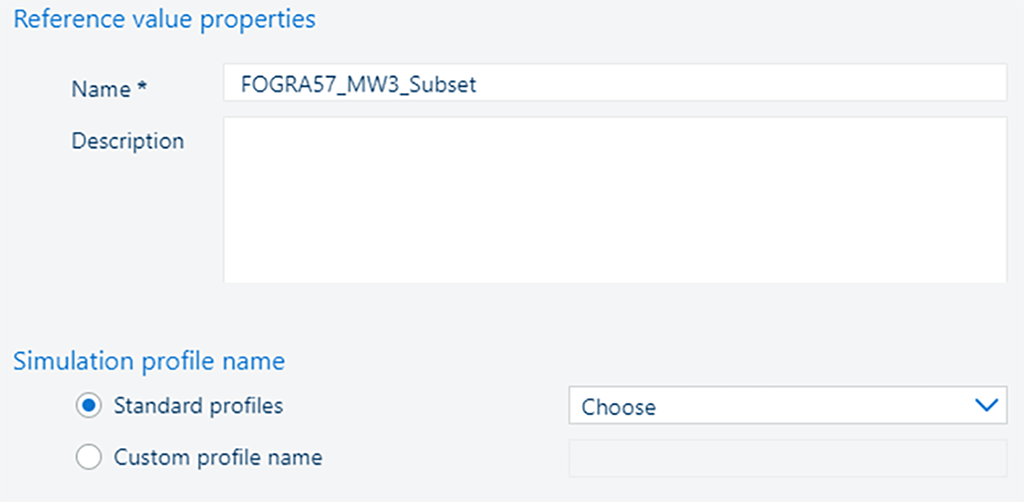 Einen Referenzwertsatz bearbeiten
Einen Referenzwertsatz bearbeitenDer Referenzwertsatz kann nur gelöscht werden, wenn er nicht für einen Farbtest verwendet wird. Die [Werkseitiger Standard] -Elemente können nicht gelöscht oder geändert werden. Klicken Sie auf die Schaltfläche [Speichern], nachdem Sie den Referenzwertsatz angepasst haben. |
|
[Löschen] |
Den Referenzwertsatz löschen. Diese Aktion kann nicht rückgängig gemacht werden. Der Referenzwertsatz kann nur gelöscht werden, wenn er nicht in einer Testspezifikation verwendet wird. Sie können den Wert des Beschreibungsfeldes ändern. Die [Werkseitiger Standard] -Elemente können nicht gelöscht oder geändert werden. 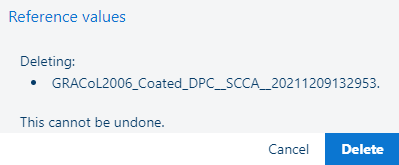 Einen Referenzwertsatz löschen
Einen Referenzwertsatz löschenKlicken Sie auf die Schaltfläche [Löschen], wenn Sie den Referenzwertsatz wirklich löschen möchten. |
 [Konfiguration]: [Trägermaterial]
[Konfiguration]: [Trägermaterial] Das Trägermaterial spiegelt die physischen Eigenschaften des Materials wider, die sich auf das Farbverhalten des Druckers auswirken. Mehrere Materialien aus einem Materialkatalog demselben Trägermaterial zuordnen. Trägermaterialien werden auf der Basis des Typs von Farbwiedergabetests definiert, die durchgeführt werden sollen.
Wenn Sie z. B. einen Tonerdrucker verwenden, sind möglicherweise zwei Trägermaterialien ausreichend: Eines für nicht beschichtetes und eines für beschichtetes Material, da das Farbverhalten bei Tonerdruckern auf beschichteten und unbeschichteten Materialien sehr ähnlich ist.
Im Abschnitt [Trägermaterial] ist Folgendes möglich.
|
Aktion |
Beschriftung |
|---|---|
|
[Hinzufügen] |
Ein Trägermaterial hinzufügen. Um ein Trägermaterial hinzuzufügen, müssen Sie einen Namen und eine Beschreibung dafür angeben. 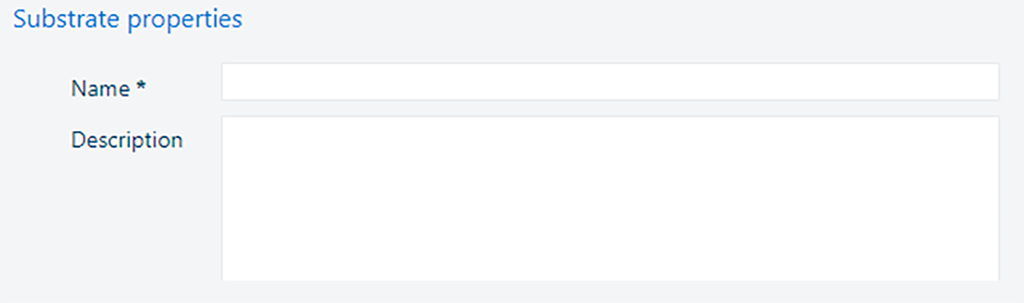 Ein Trägermaterial hinzufügen
Ein Trägermaterial hinzufügenKlicken Sie auf die Schaltfläche [Speichern], um das Trägermaterial nach dem anpassen der Eigenschaften zu speichern. |
|
[Bearbeiten] |
Das Trägermaterial bearbeiten. Der Name des Trägermaterials kann nur bearbeitet werden, wenn es nicht in einem Farbtest verwendet wird. Die Beschreibung kann jederzeit bearbeitet werden. 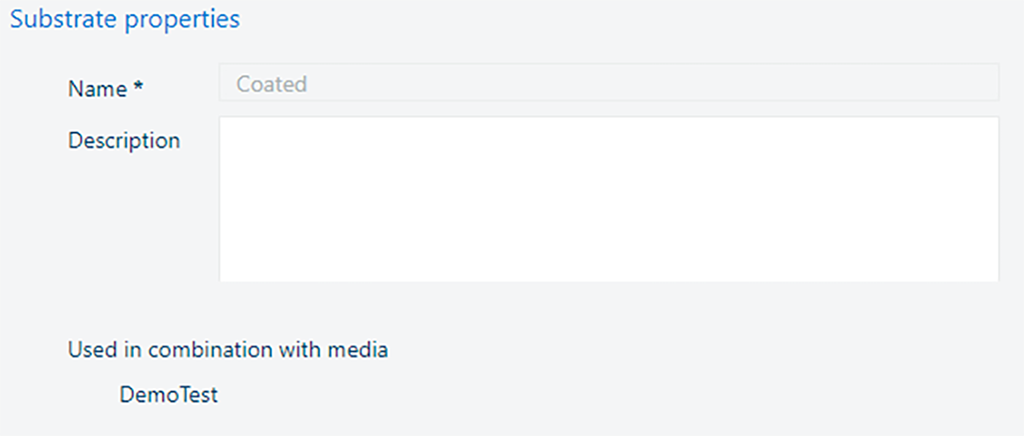 Das Trägermaterial bearbeiten
Das Trägermaterial bearbeitenKlicken Sie nach dem Anpassen des Trägermaterials auf die Schaltfläche [Speichern]. |
|
[Löschen] |
Das Trägermaterial löschen. Diese Aktion kann nicht rückgängig gemacht werden. Das Trägermaterial kann nur gelöscht werden, wenn es nicht in einem Farbtest verwendet wird. 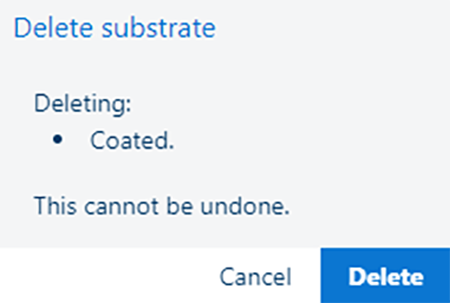 Das Trägermaterial löschen
Das Trägermaterial löschenKlicken Sie auf die Schaltfläche [Löschen], wenn Sie den metrischen Toleranzsatz wirklich löschen möchten. |
In dieser Liste sind eine Reihe generischer Testdiagramme sowie eine kurze Beschreibung und Links der Farbbalken-PDFs für die unterstützten Scan-Geräte vorhanden.
Diese Diagramme enthalten keine [ID-Kurzcode] und können nur im manuellen Arbeitsablauf der Messungs-App verwendet werden.
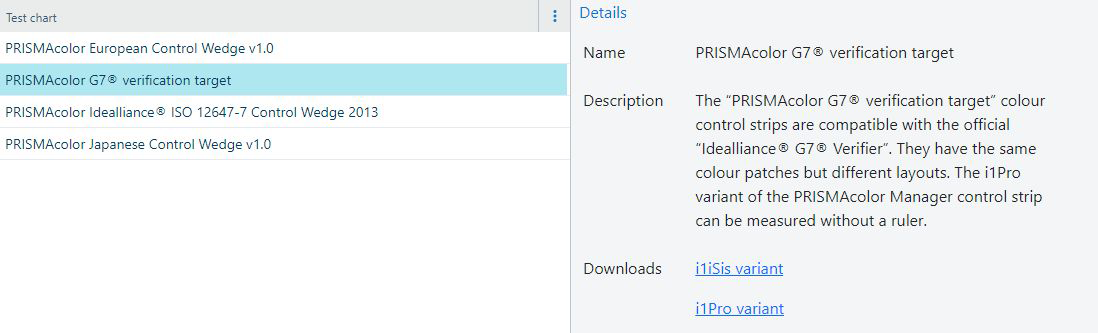
[Konfiguration]:[Unterstützte Softwareanwendungen]
Sie können auf den Installations-Kit der [Softwareanwendung] zugreifen. Das Installationsprogramm bietet zwei Beispiele für die beiden unterstützten Betriebssysteme: MS Windows und Apple macOS.
Zum Installieren der Software müssen Sie ein lokales Administratorkonto verwenden.